نظرًا لكوني مالك هذا الجهاز اللوحي العادي مع جهاز استشعار غير نشط (أقدم سوني حاول) ، فكرت لفترة طويلة في تكييفه. Google و google و google (
واحد ،
اثنان ، هاكر رقم 227) ، بالإضافة إلى العديد من الوصفات الأخرى التي تتضمن
spacedesk و
iDispla وبعضها الآخر. هذا مجرد سوء الحظ - لدي لينكس. غوغلينغ حتى الآن ، لقد وجدت العديد من الوصفات وعن طريق الشامانية البسيطة حصلت على نتيجة مقبولة.
طريقي تحت الخفض.
ستحتاج:
لينكس مع تثبيت:
- x11vnc (جميع أنواع tigervnc وغيرها التي أكرهها بصراحة)
- ADB المجمعة أدوات الروبوت
الجهاز اللوحي / الذكي مع تمكين تصحيح الأخطاء وتثبيته:
- AndroidNVC (لدي ، لأنه لا يوجد الإعلان)
- ما نوع مانع طمس الشاشة (بدون إعلانات لم أجدها)
- أي أداة تحميل تلقائي (تشغيل VNC و مانع) اختيارية (المزيد حول ذلك أدناه).
لنبدأ.
1. الحصول على Modeline ل xorg.conf
$ cvt 1024 768 25
2. التحرير
xorg.conf Section "ServerLayout" Identifier "Xorg Configured" Screen 0 "Monitor" 0 0 Screen 2 "Screen2" rightof "Screen0"
أعد تشغيل Xs وتحقق من خلال arandr. قم بتكوين الموقع والتوجه ، ويجب أن يكون شيء مثل هذا:
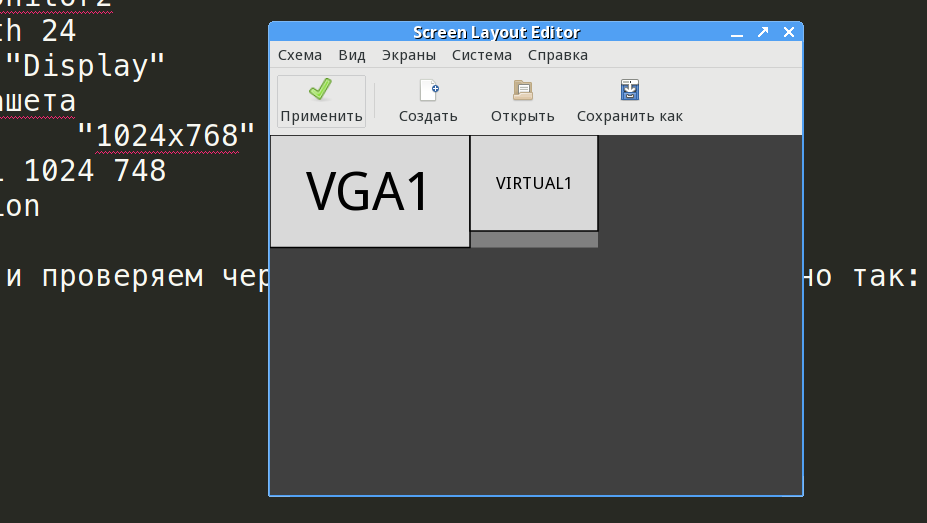
نحن نحفظ في ملف - سيكون مفيدًا لنا.
3. إنشاء ملف لبدء التشغيل في WM / DE (لدي planshet.sh)
x11vnc -rfbport 5900 -display :0 -dontdisconnect -noxfixes -xdamage -shared -forever -clip 1024x768+1600+0 -scale 1024x768 -bg -cursor X -o /home/$USER/x11vnc.log -repeat xrandr --addmode VIRTUAL1 1024x768
تحقق:
$ xrandr |grep VIRTUAL1 VIRTUAL1 connected 1024x768+1600+0 (normal left inverted right x axis y axis) 0mm x 0mm
نظرًا لعدم وجود دليل تشغيل تلقائي في IceWM ، ولكن يوجد ملف ~ / .icewm / startup (يجب أن يكون قابلاً للتنفيذ) ، أضف ما يلي إليه:
sh -c /path/to/planshet.sh
4. قم بإيقاف تشغيل شاشات الطمس:
xset s off xset s noblank xset -dpms
والآن الجزء الممتع! كيفية الحصول على إحداثيات "الأشرطة" لجهاز دون "طريقة التجربة والخطأ" تعذيب لوحة المفاتيح في وحدة التحكم؟!
من أجل شيء من هذا القبيل ، أنا
مبرمجة . إذا قمت بتشغيله من وحدة التحكم ، فسنحصل على الإحداثيات المطلوبة - إحداثيات الأشرطة.
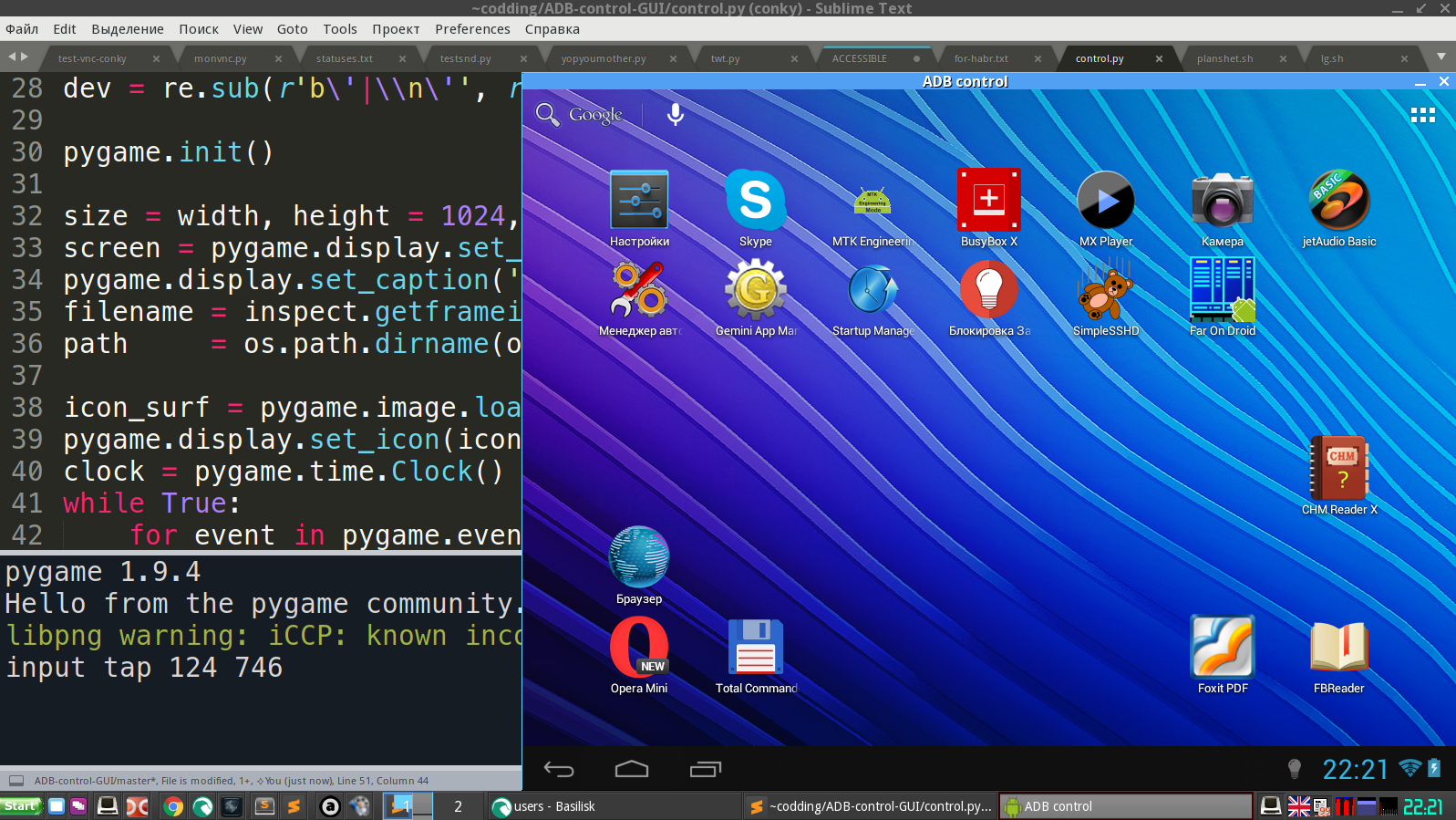
6. دعنا نضيف كل هذا إلى planshet.sh
وسوف نفعل
chmod +x /path/to/planshet.sh
هذا ، في الواقع ، هو كل شيء. نحن إعادة تشغيل خادم X والحصول على شاشة متعددة.
لدي الغزل conky على واحد "صغير".
شاشة الشاشة المزدوجة المرفقة.

وألقي أيضًا ورقة بيانات عليها عندما أقوم بتصميم شيء ما.
UPD:اتضح ميزة مثيرة للاهتمام (فقط إيداعه في
gentoo ). إذا بدأت بدون /etc/X11/xorg.conf ، فإن xrandr يعمل بشكل صحيح تمامًا. وإذا قمت بإنشاء xorg.conf "خاطئ" على الأقل (جيدًا ، على سبيل المثال ، فإن "integrash" من Intel الخاصة بي غير مطيع من المعلمة "AccelMethod" "sna") ، ثم نحصل على رفض لتغيير الشاشة الوهمية وخطأ xrandr. في الوقت نفسه ، تعمل الشاشة الثانية المتصلة عبر DVI "مثل الساعة".
حتى تتمكن من إنشاء الأذونات اللازمة بأمان باستخدام xrandr دون الحاجة إلى القلق بشأن عدم وجود التكوين Xorg.